Windows11暂停更新如何操作
很多用户已经使用Windows11最新版了,那么在Windows11里暂停更新如何操作的呢?今日为你们带来的文章是关于Windows11暂停更新技巧讲解,还有不清楚小伙伴和小编一起去学习一下吧。
Windows11暂停更新如何操作?Windows11暂停更新技巧
1.打开开始菜单后,找到并点击Settings设置选项
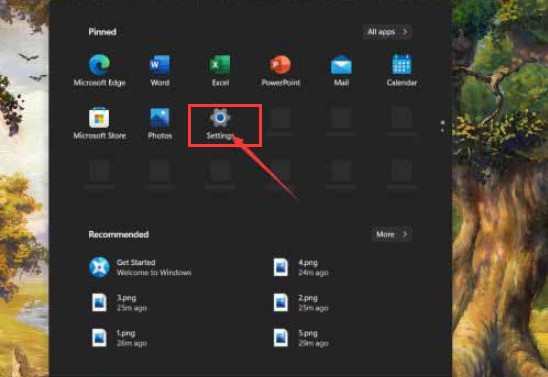
2.跳转页面后,鼠标点击打开Windows Update选项
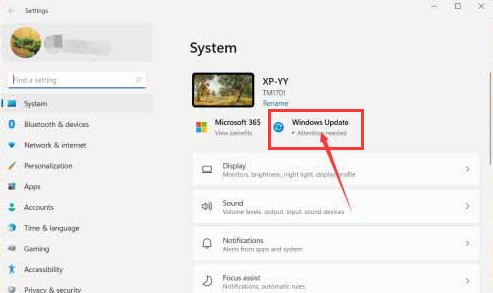
3.在该栏目下的Pause updates选项右侧点击Pause for 1 week按钮即可暂缓更新
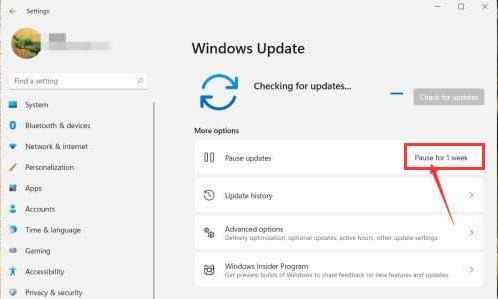
以上这里为各位分享了Windows11暂停更新技巧。有需要的朋友赶快来看看本篇文章吧!
文章标题:Windows11暂停更新如何操作
文章链接://www.hpwebtech.com/jiqiao/48252.html
为给用户提供更多有价值信息,ZOL下载站整理发布,如果有侵权请联系删除,转载请保留出处。
- 上一问:Win11任务管理器如何打开
- 下一问:Win11右键菜单反应慢怎么回事?
相关软件推荐
其他类似技巧
- 2021-07-22 11:47:57Win11右键菜单反应慢怎么回事?
- 2021-07-22 11:40:30Windows11暂停更新如何操作
- 2021-07-22 11:39:07Win11任务管理器如何打开
- 2021-01-27 11:45:15win10开机黑屏怎么办?
- 2021-01-17 14:16:41Win10系统怎么在桌面创建宽带连接
- 2021-01-17 10:41:33Win10商店应用默认安装位置C盘修改方法
- 2021-01-05 11:17:38Win10怎么禁用U盘?
- 2020-12-29 11:28:29一键关闭win10开始菜单广告方法
- 2020-12-27 10:50:05win10系统右下角小广告怎么关闭
- 2020-12-25 10:57:27win10不重启进入到安全模式方法
Win10输入法经典切换软件简介
Win10输入法经典切换 是一款可以在Win10上实现经典、传统的Win7输入法切换风格的软件!让Win10完美回归Win7输入法切换风格!支持Win11 x64、Win10 x64、Win8.1 x64上回归经典的“Ctrl + Shift”切换输入法、“Ctrl + 空格”进行输入法/非输入法的切换。完美实现 Win10 上恢复 Win7 系统的输入法切换方式,无论您是使用标... 详细介绍»









